Telegram - одно из самых популярных мессенджеров, которое предлагает множество функций для обмена сообщениями, фото, видео и документами. Однако со временем приложение может заполниться лишними файлами, которые занимают много места на устройстве. В этой подробной инструкции мы расскажем, как легко и быстро очистить Telegram на iPhone, чтобы освободить память и ускорить работу приложения.
Шаг 1: Откройте приложение Telegram на своем iPhone и перейдите в раздел «Настройки».
Шаг 2: В разделе «Настройки» прокрутите вниз и найдите пункт «Хранение данных».
Шаг 3: В пункте «Хранение данных» вы увидите список всех чатов и групп, которые занимают место на вашем устройстве. Выберите тот чат или группу, которые хотите очистить.
Шаг 4: После выбора чата или группы вы увидите список всех файлов, отправленных и полученных в этом чате. Чтобы удалить файлы, нажмите на «Удалить». Если вы хотите удалить все файлы в данном чате, выберите пункт «Удалить все».
Шаг 5: Подтвердите удаление всех файлов. Обратите внимание, что после удаления файлы нельзя будет восстановить, поэтому будьте внимательны.
Шаг 6: Повторите эти шаги для каждого чата или группы, которые вы хотите очистить. После того, как вы удалите все ненужные файлы, приложение Telegram освободит место на вашем устройстве.
Очистка Telegram на iPhone может быть очень полезной, особенно если у вас ограниченное количество свободного места на устройстве. Следуя этой подробной инструкции, вы легко и быстро сможете освободить память на iPhone и ускорить работу вашего любимого мессенджера.
Как очистить Telegram на iPhone: подробная инструкция для быстрой и простой очистки
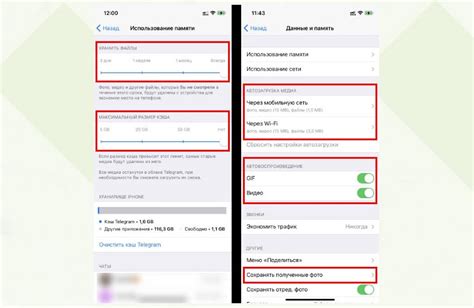
Шаг 1: Проверьте размер файла кэша
Первым шагом в очистке Telegram является проверка размера файла кэша приложения. Для этого откройте настройки iPhone и перейдите в раздел "Общие". Затем выберите "Управление хранилищем" и найдите в списке Telegram. Проверьте, сколько места занимает кэш Telegram на вашем устройстве.
Шаг 2: Удалите ненужные чаты и сообщения
Для освобождения места на iPhone рекомендуется удалить ненужные чаты и сообщения в Telegram. Для этого откройте приложение Telegram, найдите чат или сообщение, которое вы хотите удалить, и проведите его влево. В появившемся меню выберите "Удалить" и подтвердите удаление.
Шаг 3: Очистите кэш Telegram
Если размер кэша Telegram все еще занимает много места, вы можете очистить его. Для этого откройте настройки приложения Telegram, выберите "Data and Storage" и откройте раздел "Storage Usage". Затем нажмите на кнопку "Clear Cache" для очистки кэша приложения.
Шаг 4: Удалите ненужные медиафайлы
Если у вас в Telegram накопилось много фотографий, видео и документов, вы можете удалить ненужные медиафайлы для освобождения места на iPhone. Для этого откройте приложение Telegram, найдите медиафайл, который вы хотите удалить, и удерживайте его палец на нем. В появившемся контекстном меню выберите "Удалить" и подтвердите удаление.
Следуя этой простой инструкции, вы сможете легко и быстро очистить Telegram на iPhone, освободив место на вашем устройстве и повысив его производительность.
Удаление ненужных чатов и контактов

Telegram позволяет легко удалить как отдельные чаты, так и контакты, которые вам больше не нужны.
Чтобы удалить чат, выполните следующие шаги:
- Откройте приложение Telegram на вашем iPhone.
- Найдите чат, который вы хотите удалить.
- Свайпните влево по названию чата.
- Нажмите на кнопку "Удалить".
Если вы хотите удалить контакт из своего списка контактов в Telegram, следуйте этим инструкциям:
- Откройте приложение Telegram на вашем iPhone.
- Перейдите в раздел "Контакты".
- Найдите контакт, которого вы хотите удалить.
- Свайпните влево по имени контакта.
- Нажмите на кнопку "Удалить".
После выполнения этих шагов выбранный чат или контакт будет удален из вашего Telegram на iPhone.
Очистка кэша и временных файлов Telegram
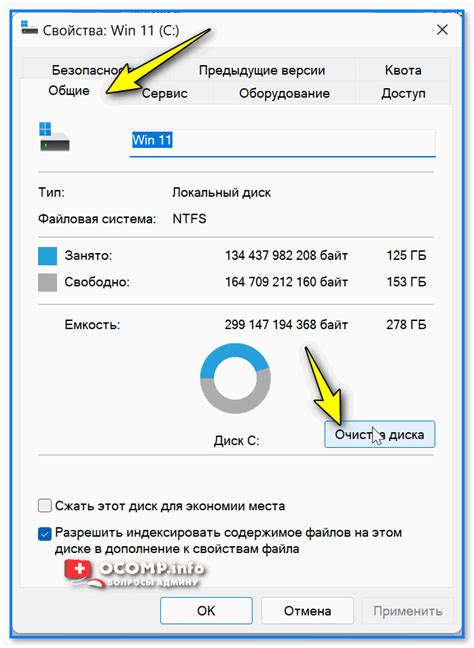
Telegram хранит временные файлы и кэш на вашем iPhone, чтобы ускорить работу приложения. Однако со временем эти файлы могут занимать достаточно много места на устройстве. Чтобы освободить место и улучшить производительность, рекомендуется периодически очищать кэш и временные файлы Telegram.
Вот как легко и быстро очистить кэш и временные файлы Telegram на iPhone:
- Откройте приложение Telegram на своем iPhone.
- Перейдите в настройки приложения, нажав на иконку "Три полоски" в левом верхнем углу экрана.
- Прокрутите вниз и найдите раздел "Настройки".
- В разделе "Настройки" выберите "Данные и хранилище".
- Выберите "Локальный контент".
- В разделе "Локальный контент" вы увидите список файлов, занимающих место на вашем устройстве. Это могут быть фото, видео, аудиозаписи и другие файлы, отправленные и полученные в Telegram.
- Чтобы очистить все временные файлы и кэш Telegram, нажмите на кнопку "Очистить кэш".
- Подтвердите действие, нажав на кнопку "Очистить" во всплывающем окне.
После выполнения этих действий Telegram очистит кэш и временные файлы, освободив дополнительное место на вашем iPhone. Однако учтите, что при следующем использовании приложение может занять некоторое время, чтобы загрузить необходимые данные заново.
Избавляться от ненужных временных файлов и кэша Telegram регулярно поможет вам оптимизировать работу приложения и сэкономить место на устройстве. Повторяйте эту процедуру по мере необходимости, чтобы ваш Telegram всегда работал быстро и эффективно!
Отключение автоматической загрузки медиафайлов

Одной из причин быстрого заполнения памяти устройства может стать автоматическая загрузка медиафайлов при их получении в Telegram. Чтобы избежать этой проблемы, можно отключить автоматическую загрузку и решить проблему еще до того, как она возникнет.
Для отключения автоматической загрузки медиафайлов в Telegram на iPhone выполните следующие шаги:
- Откройте приложение Telegram на своем устройстве.
- На главном экране сверху выберите раздел «Настройки», который обозначается зубчатым колесом.
- В открывшемся меню выберите «Данные и хранилище».
- Далее найдите раздел «Автозагрузка медиафайлов» и нажмите на него.
- В этом разделе представлены несколько параметров, которые можно настроить:
- Фото
- Аудио
- Видео
- Документы
- Аватары
- Стикеры
- Никогда (файлы никогда не будут автоматически загружены);
- После тапа (файлы будут загружены только после нажатия на них);
- Авто (файлы будут автоматически загружены).
После выполнения этих шагов Telegram не будет автоматически загружать медиафайлы, что позволит избежать быстрой заполнения памяти устройства. Вы сможете самостоятельно выбирать, какие файлы хотите загрузить и когда.